平时经常用DVD影碟机看碟的朋友,可以DIY刻录几张电影光盘,感觉下刻录的乐趣吧。刻录需要用到刻录机、刻录光盘和刻录软件,首先我们学习一下光盘刻录大师怎么用来刻录电影/电视视频DVD光盘的。
开始学习光盘刻录大师教程之如何刻录视频DVD,具体刻录光盘的步骤如下:
一、选择刻录视频DVD光盘选项
首先,双击打开光盘刻录大师,如果是试用版本,可以选择“继续试用”,跳转到下一窗口,如图所示,选择“刻录中心”-“制作影视光盘”,即视频刻录,可把你喜爱的视频文件制作生成可在影碟机中播放的VCD,SVCD,DVD光盘或者在硬盘上存储为光盘映像文件,让你的家人和朋友与你分享快乐。

光盘刻录大师详细使用教学图一
PS:不可选择“刻录数据光盘”选项,这是以数据形式备份存储在光盘上,不能在DVD影碟机上播放的哦。
二、六步的刻录视频步骤操作
第1步:选择要制作的视频光盘的类型,然后单击“下一步”继续。这里我们选择DVD-把您喜爱的视频刻录在DVD盘片上,以便在家用DVD播放机上播放让全家和好友与您分享快乐。

光盘刻录大师详细使用教学图二
第2步:选择您要制作的视频DVD的参数,然后单击“下一步”继续。可根据个人需求来选择,如选择高清的DVD视频光盘,选择DVD视频格式为PAL(国内大陆都使用PAL,香港是NTSC),DVD纵横比为4:3或16:9,画面分辨率选为高分辨率(推荐使用此选项)。

光盘刻录大师详细使用教学图三
第3步:主要设置光盘的名字,选择介质类型(DVD-5、DVD-9),添加视频文件,预览视频,调节多个视频文件的先后顺序。设置好后,单击“下一步”继续。

光盘刻录大师详细使用教学图四
第4步:选择您要制作的菜单效果,然后单击“下一步”继续。菜单选项有动态菜单(导航菜单由动画和文字组成),静态菜单(导航菜单由文字组成),无菜单(无导航菜单,自动连续播放)。可根据个人喜好来选择。
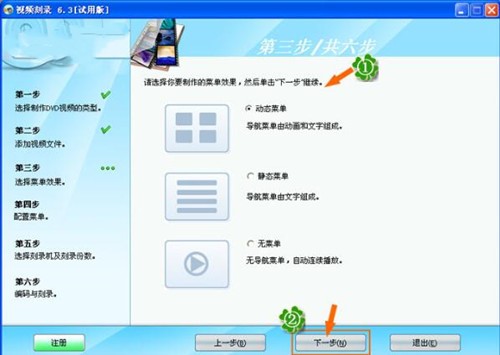
光盘刻录大师详细使用教学图五
第5步:选择菜单样式。软件提供有几个菜单模板的样式,可以选择喜欢的一个。或者单击“高级设置”进行更细的设置,如菜单标题、背景音乐、每页菜单最多容纳标题数量,等。选择好菜单后,单击“下一步”继续。
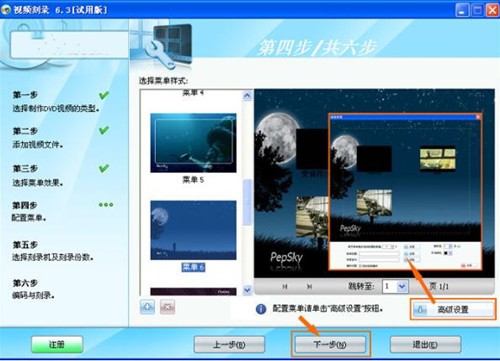
光盘刻录大师详细使用教学图六
第6步:选择DVD刻录机,写速度,刻录份数,临时文件的保存目录。然后将刻录光盘放入刻录机,单击“制作”即可。软件会自动刻录视频到DVD光盘上。
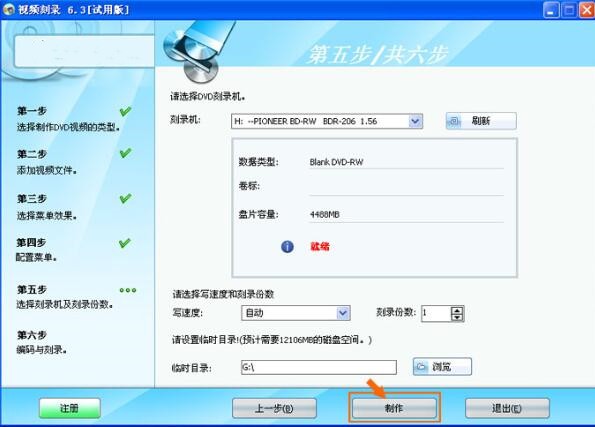
光盘刻录大师详细使用教学图七
刻录好后!刻录机会弹出刻好的光盘。整个刻录操作完毕!
软件还有更多的刻录辅助功能,如还有可添加独立字幕功能,可选择声道,等等,还有相关教程链接。感兴趣的朋友,不防下载试用下哦。






